U bilo kojem trenutku možete odabrati Osvježi da biste ažurirali podatke za zaokretne tablice u radnoj knjizi. Možete osvježiti podatke za zaokretne tablice uvezene iz programa Power Query, kao što su baza podataka (SQL Server, Oracle, Access itd.), kocka komponente Analysis Services, sažetak sadržaja podataka i mnogi drugi izvori. Možete i osvježiti podatke iz tablice programa Excel,što automatski obuhvaća sve promjene vanjskog izvora podataka.
Zaokretne tablice po zadanom se ne osvježavaju automatski, ali možete odrediti da se zaokretna tablica automatski osvježava kada otvorite radnu knjigu koja sadrži zaokretnu tablicu.
-
Odaberite zaokretnu tablicu da biste prikazali karticu Analiza zaokretne tablice.
-
Odaberite

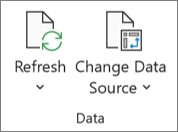
Savjet: Možete desnom tipkom miša kliknuti zaokretnu tablicu i odabrati Osvježi.
-
Da biste odjednom ažurirali sve zaokretne tablice u radnoj knjizi, na kartici Analiza zaokretne tablice odaberite strelicu Osvježi, a zatim

Ako osvježavanje traje dulje nego što očekujete, na kartici Analiza zaokretne tablice odaberite strelicu Osvježi, a zatim Osvježi stanje da biste provjerili stanje osvježavanja.
Da biste prekinuli osvježavanje, odaberite Odustani od osvježavanja.
Ako se širine stupaca i oblikovanje ćelija podataka prilagođavaju prilikom osvježavanja podataka zaokretne tablice i ne želite da se to dogodi, provjerite jesu li potvrđene sljedeće mogućnosti:
-
Na kartici Analiza zaokretne tablice odaberite

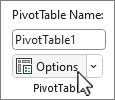
-
Na kartici & Oblikovanje potvrdite okvire Samoprilagodi širine stupaca prilikom ažuriranja i Sačuvaj oblikovanje ćelija.
-
Odaberite zaokretnu tablicu da bi se na vrpci prikazala kartica Analiza zaokretne tablice.
-
Odaberite

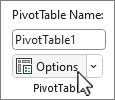
-
Na kartici Podaci potvrdite okvir Osvježi podatke prilikom otvaranja datoteke.
-
Odaberite zaokretnu tablicu da bi se na vrpci prikazala kartica Zaokretna tablica.
-
Odaberite strelicu

Savjet: Možete desnom tipkom miša kliknuti zaokretnu tablicu i odabrati Osvježi.
-
Da biste odjednom ažurirali sve zaokretne tablice u radnoj knjizi, na kartici Zaokretna tablica odaberite

Ako se širine stupaca podataka prilagođavaju prilikom osvježavanja podataka zaokretne tablice i ne želite da se to dogodi, provjerite je li potvrđena sljedeća mogućnost:
-
Na kartici Zaokretna tablica odaberite

-
U oknu Postavke zaokretne tablice na desnoj strani odaberite Automatski prilagodi širine stupaca prilikom osvježavanja u odjeljkuSortiranje i prikaz.
-
Na kartici Zaokretna tablica odaberite

-
U oknu Postavke zaokretne tablice na desnoj strani odaberite Osvježi podatke prilikom otvaranja datoteke.
-
Odaberite zaokretnu tablicu da biste prikazali karticu Analiza zaokretne tablice.
-
Odaberite

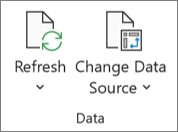
Savjet: Možete upravljati klikom na zaokretnu tablicu i odabrati Osvježi.
-
Da biste odjednom ažurirali sve zaokretne tablice u radnoj knjizi, na kartici Analiza zaokretne tablice odaberite strelicu Osvježi, a zatim

Ako osvježavanje traje dulje nego što očekujete, na kartici Analiza zaokretne tablice odaberite strelicu Osvježi, a zatim Osvježi stanje da biste provjerili stanje osvježavanja.
Da biste prekinuli osvježavanje, odaberite Odustani od osvježavanja.
Ako se širine stupaca i oblikovanje ćelija podataka prilagođavaju prilikom osvježavanja podataka zaokretne tablice i ne želite da se to dogodi, provjerite jesu li potvrđene sljedeće mogućnosti:
-
Odaberite zaokretnu tablicu da biste prikazali karticu Analiza zaokretne tablice.
-
Odaberite Mogućnosti.
-
Na kartici Raspored odaberite samoprilagodba širine stupaca pri ažuriranju iSačuvaj oblikovanje ćelija u okvirima za ažuriranje.
-
Odaberite zaokretnu tablicu da biste prikazali karticu Analiza zaokretne tablice.
-
Odaberite Mogućnosti.
-
Na kartici Podaci odaberite Osvježi podatke prilikom otvaranja datoteke.
Zaokretna tablica na iPadu dostupna je korisnicima koji koriste Excel na iPadu verzije 2.82.205.0 i novije. Da biste pristupili toj značajci, provjerite je li aplikacija ažurirana na najnoviju verziju putem App Store.
Dodirnite bilo gdje u zaokretnoj tablici da biste se prikazali na kartici Zaokretna tablica na vrpci, a zatim dodirnite Osvježi.
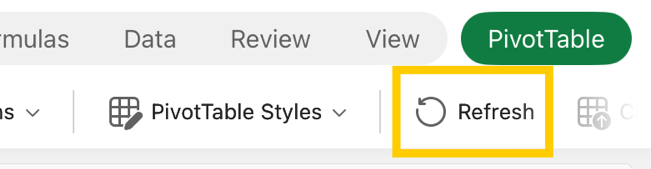
Možete i pritisnuti i držati ćeliju bilo gdje u rasponu zaokretne tablice, a zatim dodirnuti Osvježi.
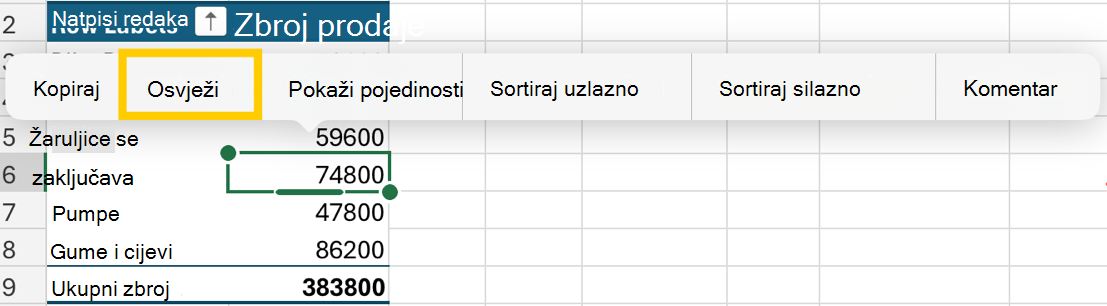
Treba li vam dodatna pomoć?
Uvijek možete postaviti pitanje stručnjaku u tehničkoj zajednici za Excel ili zatražiti podršku u zajednicama.










